윈도우에서 리넉스 사용하기 WSL2
https://blogger.pe.kr/853?category=144028
윈도에서 리눅스 사용하기 (WSL 2 : Windows Subsystem for Linux)
개발이나 엔지니어들은 마이크로소포트의 Hyper-V 또는 VMWare의 VMWare Workstation, 오라클의 Vurtual PC 등을 이용해 Windows 운영체제에서 Linux 운영체제를 사용하곤 한다.
하지만 이제 궂이 별도의 가상화SW를 설치하지 않더라도 보다 손쉽게 Windows 운영체제에서 Linux를 설치하고 테스트할 수 있게 되었다.
바로 Windows 10 2004 버전부터 지원되는 WSL 2를 사용하면 된다. 물론 이전에도 WSL이 지원되긴 하였지만 기술적으로 "완성"단계에 올랐다고 보기 어렵고 성능이나 환경 측면에서도 사용을 권하기에는 많이 부족하였다.WSL 버전 1은 리눅스의 커널을 포함하지 않고 리눅스 커널 호환 인터페이스를 통해 리눅스의 실행파일(ELF)을 단지 실행시키는 것을 목표로 만들어졌기 때문에 진정한 리눅스라 할 수 없었다.
그러나 Windows 10 2004 버전에 포함된 Windows subsystem for Linux (WSL) 버전 2는 리눅스의 온전한 커널을 기반으로 만들어져 Hyper-V 가상화 플랫폼에서 구동되도록 변경되었다. 때문에 100%는 아닐지라도 거의 온전한 리눅스라 할 수 있다.
이는 MS에서 제공하는 WSL 1과 WSL 2의 비교 표에서 쉽게 확인할 수 있다.

wsl 2 를 사용하기 위해서는 먼저 Windows 의 버전을 확인해야 한다.
다음과 같이 winver.exe를 실행한다.
Windows 10 버전 2004 이상에서만 실행된다고 보면 된다.
WSL 및 Ubuntu 리눅스 설치하기
Windows 10이 2004 이상 버전이라면 명령 프롬프트를 관리자 권한으로 실행한뒤 다음 명령어를 입력하고 실행하여 WSL을 사용할 수 있도록 활성화 한다.
dism.exe /online /enable-feature /featurename:Microsoft-Windows-Subsystem-Linux /all /norestart

다음은 WSL 버전 2를 사용할 수 있도록 Hyper-V 가상머신 플랫폼을 활성화시킨다. 만약 이 기능을 활성화하지 않으면 WSL 버전 1만 사용가능한 것으로 보인다.
dism.exe /online /enable-feature /featurename:VirtualMachinePlatform /all /norestart

위의 두 명령어가 성공적으로 실행되었다면 PC를 리부팅해준다. 그렇지 않으면 wsl 명령이 실행되지 않는다. 만약 실행된다면 이전에 WSL이 설정되었었다고 보면 된다.
다음은 WSL 2 리눅스 커널 구성요소를 업데이트 한다. 만약 Windows 10 2004를 처음 설치하고 WSL 2로 기본버전을 변경하고자 한다면 "WSL 2에 커널 구성 요소 업데이트가 필요합니다.~~~"라는 메시지가 출력되면서 실행되지 않는다.
https://docs.microsoft.com/ko-KR/windows/wsl/wsl2-kernel

WSL2 Linux Kernel을 다운로드 받고 실행한다.

WSL 2 커널 업데이트까지 완료되면 다음과 같이 이미 설치되어 있는 WSL의 목록을 본다. 아마 최초라면 아무것도 설치된 배포 없다고 나올 것이다.
wsl -l -v

WSL을 설치하고 WSL 버전 2를 사용할 준비가 완료되었으므로 앞으로 설치(배포)되는 리눅스를 기본적으로 버전 2로 설치하도록 설정한다.
wsl --set-default-version 2
기본 버전을 2로 변경해주지 않으면 버전 1으로 설치된다. 꼭 실행해주자.
이제 마이크로소프트 스토어를 실행해 다음과 같이 ubuntu 리눅스를 검색하고 설치하자.

설치버튼을 누른다.

Ubuntu 20.04 LTS 다운로드 중...

다운로드가 완료되면 초기 설정을 위해 "실행" 버튼을 누른다.

인스톨 과정이 진행되고 다음과 같이 Unix username과 New Password를 입력하라고 한다. 원하는 Linux 계정명을 입력하고 비밀번호를 입력하면 설치가 완료된다.

설치가 완료되고 새로 입력한 계정으로 로그인 된 화면

이제 WSL에 설치된 Ubuntu를 사용하면 된다. exit 명령을 통해 Ubuntu에서 빠져나갈 수 있고 다시 로그인하고자 한다면 명령행 또는 Windows 상태바의 실행창에서 wsl 을 입력하면 다시 Ubuntu에 접속할 수 있다.
그렇다면 지금 설치된 Ubuntu 20.04 LTS 버전이 wsl 버전 1이 아닌 버전 2로 설치되었는지 확인해보자.
wsl -l -v
Ubuntu 20.04 LTS가 WSL 버전 2로 설치되어 있음을 알 수 있다.
WSL에 설치된 Ubuntu의 IP 확인 및 SSH 접속 설정하기
WSL 2에 설치된 리눅스는 Hyper-V 기반의 가상머신 형태로 구동되는 것으로 보인다. 그리고 가상머신 이라면 IP가 할당될 것이고 호스트인 Windows 10에서 가상머신으로 SSH 접속도 가능할 것이다.
먼저 Ubuntu 20.04 LTS에 할당된 IP를 확인해보자.
ifconfig -a를 실행해보면 다음과 같이 IP정보가 보인다.
172.23.35.255가 eth0에 할당되어 있음을 알 수 있다. ( ifconfig를 실행하려면 sudo apt-get install net-tools 명령을 실행하여 명령어를 설치해야 한다. )
실제 호스트인 Windows의 IP와는 전혀 다른 IP다. 그렇다면 Windows에 가상 이더넷 스위치가 생성되었을 것이다. Windows의 네트워크 연결정보의 어댑터 등록정보를 확인한다.

예상대로 Hyper-V를 활성화하면 생성되는 vEthernet 이 만들어져 있고 WSL에서 사용중임을 표시하고 있다. 따라서 호스트의 명령행 창에서 ipconfig 명령을 실행해본다.

예상대로 WSL 2의 Ubuntu 20.04 LTS와 동일한 IP 대역의 IP (172.23.32.1) 가 vEthernet에 할당되어 있다.
그렇다면 WSL 2에 설치된 Ubuntu 리눅스로 SSH 접속을 위한 설정을 해본다. 처음 ssh 서비스를 구동하면 SSH의 호스트키가 없어 구동이 되지 않는다. 다음의 명령으로 SSH 호스트키를 생성한다.
sudo ssh-keygen -A
그리고 SSH 서비스를 구동한다.
그런데... 테스트해 보니 비밀번호 인증을 통한 접속이 차단되어 있다.
다음과 같이 비밀번호 인증 방식을 사용할 수 있도록 변경한다.
sudo vi /etc/ssh/.sshd_config

PasswordAuthentication 옵션을 찾아 yes로 변경하고 저장한다.
SSH 서비스를 재구동 한다.

호스트의 명령행 창에서 ssh 명령을 통해 WSL 2에 설치된 Ubuntu 리눅스에 접속을 다음과 같이 해본다.

WSL 2에서 실행중인 리눅스 종료하기
wsl 2에서 실행중인 리눅스는 root 권한을 통해 shutdown 명령을 실행하면 종료가 되지 않는다. 그 이유는 아직 알 수 없지만 뭔가 제약사항이 있는 듯 하다.
다만 호스트의 명령행에서는 종료할 수 있다.
wsl --shutdown <name>
여기서 Name은 wsl 에서 지정된 가상머신의 이름이다. 위와 같이 wsl의 가상머신을 종료하면 로그인되어 있던 창이 강제로 종료되며 안전하게 리눅스가 종료된다.
======================================================
https://docs.microsoft.com/ko-KR/windows/wsl/install-win10#step-4---download-the-linux-kernel-update-package
Windows 10에 Linux용 Windows 하위 시스템 설치 가이드
WSL(Linux용 Windows 하위 시스템)을 설치하는 데 사용할 수 있는 두 가지 옵션이 있습니다.
단순화된 설치 (미리 보기 릴리스) :
wsl --installwsl --install단순화된 설치 명령을 사용하려면 Windows 참가자 프로그램에 가입하고 Windows 10(OS 빌드 20262 이상)의 미리 보기 빌드를 설치해야 하지만 수동 설치 단계를 따를 필요가 없습니다. 관리자 권한으로 명령 창을 열고wsl --install을 실행하고 다시 시작하기만 하면 WSL을 사용할 준비가 됩니다.수동 설치 : 아래에 나열된 여섯 단계를 수행합니다.
WSL의 수동 설치 단계는 아래에 나열되어 있으며 모든 버전의 Windows 10에 Linux를 설치하는 데 사용할 수 있습니다.
참고
설치 과정에서 문제가 발생하는 경우 이 페이지의 맨 아래에 있는 설치 문제 해결 섹션을 확인합니다.
Windows 참가자를 위한 단순화된 설치
Linux용 Windows 하위 시스템의 설치 프로세스는 Windows 10의 최신 Windows 참가자 미리 보기 빌드에서 크게 개선되어 아래의 수동 단계를 단일 명령으로 대체합니다.
wsl --install 단순화된 설치 명령을 사용하려면 다음을 수행해야 합니다.
- Windows 참가자 프로그램에 참여
- Windows 10의 미리 보기 빌드(OS 빌드 20262 이상)를 설치합니다.
- 관리자 권한으로 명령줄 창을 엽니다.
이러한 요구 사항이 충족되면 WSL을 설치합니다.
- 관리자 모드에서 연 명령줄에서 다음 명령을 입력합니다.
wsl.exe --install - 머신 다시 시작
새로 설치된 Linux 배포를 처음 시작하면 콘솔 창이 열리고 파일의 압축이 풀리고 PC에 저장될 때까지 기다리라는 메시지가 표시됩니다. 이후의 모든 시작은 1초도 걸리지 않습니다.
새 Linux 배포를 위한 사용자 계정 및 암호를 만들어야 합니다.
축하합니다! Windows 운영 체제와 완전히 통합된 Linux 배포를 성공적으로 설치하고 설정했습니다.
--install 명령은 다음 작업을 수행됩니다.
- 선택 사항인 WSL 및 Virtual Machine 플랫폼 구성 요소를 사용하도록 설정합니다.
- 최신 Linux 커널을 다운로드하여 설치합니다.
- WSL 2를 기본값으로 설정합니다.
- Linux 배포 (재부팅이 필요할 수 있음) 를 다운로드하여 설치합니다.
기본적으로 설치된 Linux 배포는 Ubuntu입니다. 이 값은 wsl --install -d <Distribution Name>을 사용하여 변경할 수 있습니다. (<Distribution Name>을 원하는 배포 이름으로 바꿉니다.) wsl --install -d <Distribution Name> 명령을 사용하여 초기 설치 후 머신에 Linux 배포를 추가할 수 있습니다.
사용 가능한 Linux 배포 목록을 보려면 wsl --list --online을 입력합니다.
수동 설치 단계
Windows 참가자 빌드를 사용하지 않는 경우 WSL에 필요한 기능을 아래 단계에 따라 수동으로 활성화해야 합니다.
1단계 - Linux용 Windows 하위 시스템 사용
Windows에서 Linux 배포를 설치하려면 먼저 "Linux용 Windows 하위 시스템" 옵션 기능을 사용하도록 설정합니다.
PowerShell을 관리자 권한으로 열어 실행합니다.
dism.exe /online /enable-feature /featurename:Microsoft-Windows-Subsystem-Linux /all /norestart
이제 2단계로 이동하여 WSL 2로 업데이트하는 것이 좋습니다. 그러나 WSL 1만 설치하려면 이제 머신을 다시 시작 하여 6단계 - 선택한 Linux 배포 설치로 이동할 수 있습니다. WSL 2로 업데이트하려면 머신이 다시 시작될 때까지 기다린 후 다음 단계로 이동합니다.
2단계 - WSL 2 실행을 위한 요구 사항 확인
WSL 2로 업데이트하려면 Windows 10을 실행해야 합니다.
- x64 시스템의 경우: 버전 1903 이상, 빌드 18362 이상
- ARM64 시스템의 경우: 버전 2004 이상, 빌드 19041 이상
- 18362보다 낮은 빌드는 WSL 2를 지원하지 않습니다. Windows Update Assistant를 사용하여 Windows 버전을 업데이트합니다.
버전 및 빌드 번호를 확인하려면 Windows 로고 키 + R 을 선택하고, winver 를 입력하고, 확인 을 선택합니다. [설정] 메뉴에서 최신 Windows 버전으로 업데이트합니다.
참고
Windows 10 버전 1903 또는 1909를 실행하고 있는 경우 Windows 메뉴에서 "설정"을 열고, "업데이트 및 보안"으로 이동한 다음, "업데이트 확인"을 선택합니다. 빌드 번호는 18362.1049 이상 또는 18363.1049 이상이고, 부 빌드 번호는 .1049 이상이어야 합니다. 자세한 정보: WSL 2 지원이 Windows 10 버전 1903 및 1909에 제공됨. 문제 해결 지침을 참조하세요.
3단계 - Virtual Machine 기능 사용
WSL 2를 설치하려면 먼저 Virtual Machine 플랫폼 옵션 기능을 사용하도록 설정해야 합니다. 이 기능을 사용하려면 머신에 가상화 기능이 필요합니다.
PowerShell을 관리자 권한으로 열어 실행합니다.
dism.exe /online /enable-feature /featurename:VirtualMachinePlatform /all /norestart
머신을 다시 시작하여 WSL 설치를 완료하고 WSL 2로 업데이트합니다.
4단계 - Linux 커널 업데이트 패키지 다운로드
최신 패키지를 다운로드합니다.
참고
ARM64 머신을 사용하는 경우 ARM64 패키지를 대신 다운로드하세요. 사용하고 있는 머신의 종류를 잘 모르는 경우 명령 프롬프트 또는 PowerShell을 열고
systeminfo | find "System Type"을 입력합니다. 주의: 비 영어 Windows 버전에서는 검색 텍스트를 수정해야 할 수 있습니다(예: 독일어의 경우systeminfo | find "Systemtyp").이전 단계에서 다운로드한 업데이트 패키지를 실행합니다. (실행하려면 두 번 클릭 - 관리자 권한을 요구하는 메시지가 표시되면 '예'를 선택하여 이 설치를 승인합니다.)
설치가 완료되면 새 Linux 배포를 설치할 때 WSL 2를 기본 버전으로 설정하는 다음 단계로 이동합니다. (새 Linux 설치를 WSL 1로 설정하려면 이 단계를 건너뜁니다.)
참고
자세한 내용은 Windows 명령줄 블로그에서 사용할 수 있는 WSL2 Linux 커널업데이트 변경 문서를 참조하세요.
5단계 - WSL 2를 기본 버전으로 설정
PowerShell을 열고 이 명령을 실행하여 새 Linux 배포를 설치할 때 WSL 2를 기본 버전으로 설정합니다.
wsl --set-default-version 2
6단계 - 선택한 Linux 배포 설치
Microsoft Store를 열고 즐겨 찾는 Linux 배포를 선택합니다.

각 배포에 대한 Microsoft Store 페이지를 여는 링크는 다음과 같습니다.
배포 페이지에서 "가져오기"를 선택합니다.

새로 설치된 Linux 배포를 처음 시작하면 콘솔 창이 열리고 파일이 압축 해제되어 PC에 저장될 때까지 1~2분 정도 기다려야 합니다. 이후의 모든 시작은 1초도 걸리지 않습니다.
새 Linux 배포를 위한 사용자 계정 및 암호를 만들어야 합니다.

축하합니다! Windows 운영 체제와 완전히 통합된 Linux 배포를 성공적으로 설치하고 설정했습니다.
Windows 터미널 설치(선택 사항)
Windows 터미널을 사용하면 여러 탭(여러 Linux 명령 프롬프트, Windows 명령 프롬프트, PowerShell, Azure CLI 등 간에 빠르게 전환)을 사용하도록 설정하고, 사용자 지정 키(탭 열기 또는 닫기, 복사 + 붙여넣기 등에 대한 바로 가기 키) 바인딩을 만들고, 검색 기능을 사용하고, 테마(색 구성표, 글꼴 스타일 및 크기, 배경 이미지/흐림/투명도)를 사용자 지정할 수 있습니다. 자세한 정보
Windows 터미널을 설치합니다.
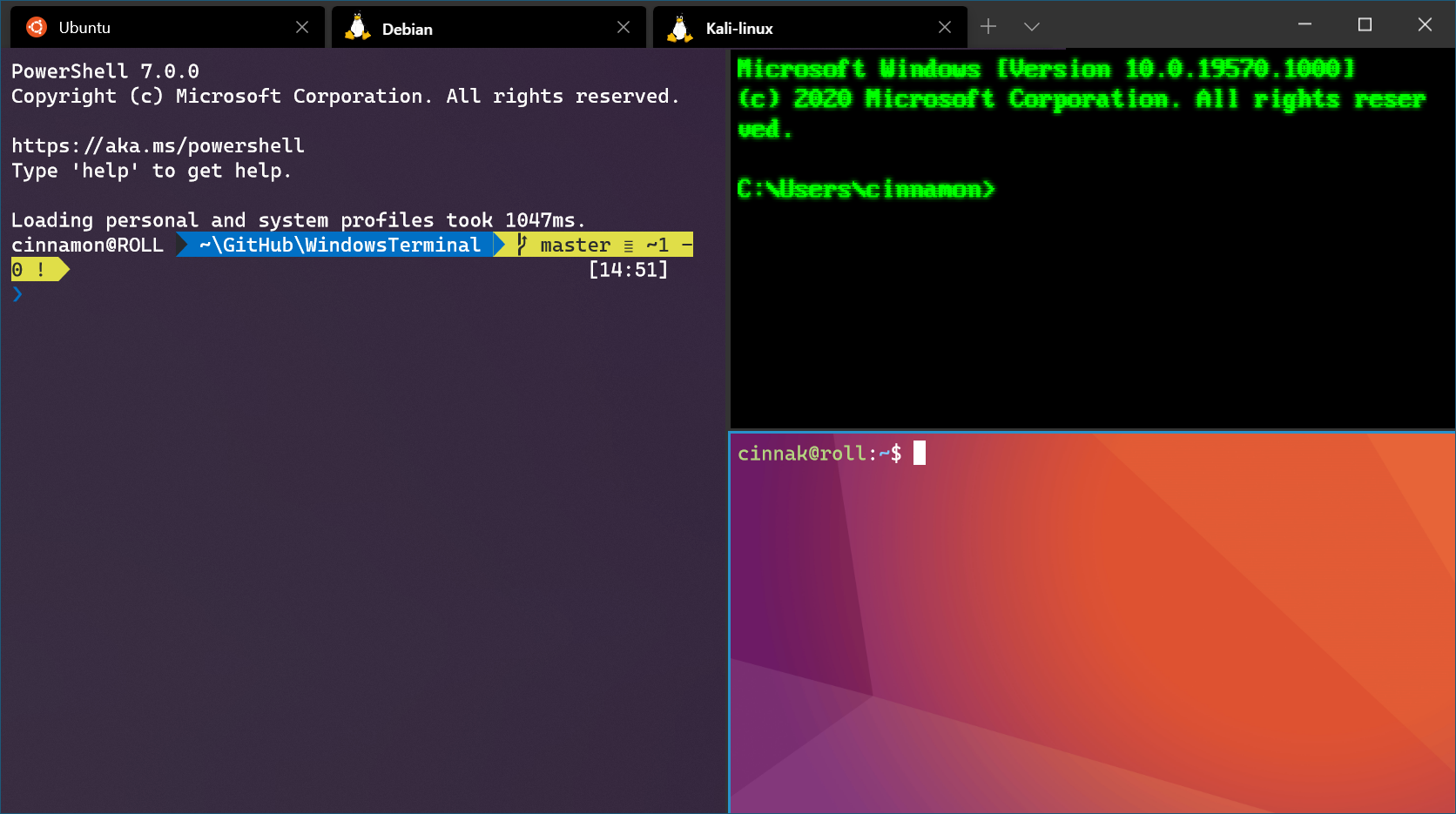
배포 버전을 WSL 1 또는 WSL 2로 설정
PowerShell 명령줄을 열고 wsl -l -v 명령을 입력(Windows 빌드 18362 이상에서만 사용 가능)하면 설치한 각 Linux 배포에 할당된 WSL 버전을 확인할 수 있습니다.
wsl --list --verbose
두 버전의 WSL에 의해 지원되도록 배포를 설정하려면 다음을 실행합니다.
wsl --set-version <distribution name> <versionNumber>
<distribution name>을(를) 배포의 실제 이름으로, <versionNumber>을(를) 숫자 '1' 또는 '2'로 대체해야 합니다. 위와 동일한 명령을 실행하되 '2'를 '1'로 바꾸면 언제든지 WSL 1로 다시 변경할 수 있습니다.
참고
WSL 1에서 WSL 2로 업데이트는 대상 배포 크기에 따라 완료하는 데 몇 분이 걸릴 수 있습니다. Windows 10 1주년 업데이트 또는 Creators Update에서 이전 버전(레거시)의 WSL 1을 실행하는 경우 업데이트 오류가 발생할 수 있습니다. 다음 지침에 따라 레거시 배포판을 제거하세요.
wsl --set-default-version 결과가 잘못된 명령이면 wsl --help를 입력하세요. --set-default-version이 나열되지 않은 경우 OS에서 해당 기능을 지원하지 않으며 버전 1903, 빌드 18362 이상으로 업데이트해야 함을 의미합니다. ARM64용 빌드 19041을 사용 중인 경우 PowerShell을 사용할 때 이 명령이 실패할 수 있습니다. 이 경우 명령 프롬프트 를 대신 사용하여 wsl.exe 명령을 실행할 수 있습니다.
명령을 실행한 후 WSL 2 requires an update to its kernel component. For information please visit https://aka.ms/wsl2kernel이라는 메시지가 표시되는 경우가 있습니다. 이 경우에도 MSI Linux 커널 업데이트 패키지를 설치해야 합니다.
또한 WSL 2를 기본 아키텍처로 설정하려는 경우 이 명령을 사용하여 수행할 수 있습니다.
wsl --set-default-version 2
이렇게 하면 WSL 2에 설치된 모든 새 배포 버전이 설정됩니다.
설치 문제 해결
관련 오류 및 제안된 수정 사항은 다음과 같습니다. 다른 일반적인 오류 및 해결 방법에 대해서는 WSL 문제 해결 페이지를 참조하세요.
0x80070003 오류로 인한 설치 실패
- Linux용 Windows 하위 시스템은 시스템 드라이브(일반적으로
C:드라이브)에서만 실행됩니다. 배포가 시스템 드라이브에 저장되어 있는지 확인합니다. - 설정 -> 시스템 --> 스토리지 -> 더 많은 스토리지 설정을 차례로 엽니다. 새 콘텐츠가 저장된 위치를 변경합니다.
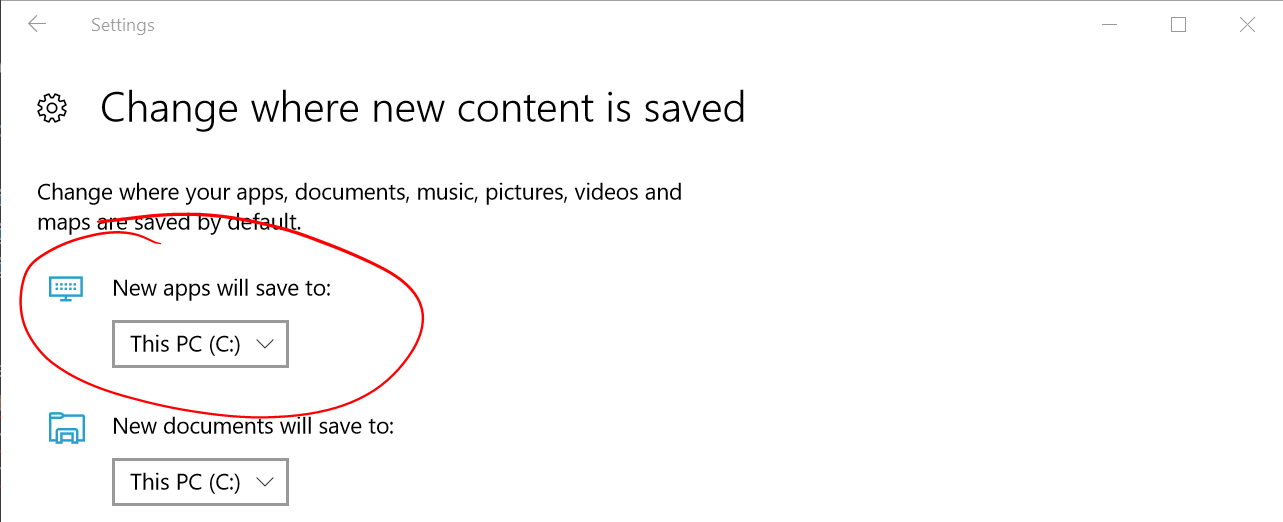
- Linux용 Windows 하위 시스템은 시스템 드라이브(일반적으로
0x8007019e 오류로 인한 WslRegisterDistribution 실패
- 선택적인 Linux용 Windows 하위 시스템 구성 요소가 실행되지 않습니다.
- 제어판 -> 프로그램 및 기능 -> Windows 기능 사용/사용 안 함 을 차례로 열어 Linux용 Windows 하위 시스템 을 선택하거나 이 문서의 시작 부분에서 설명한 PowerShell cmdlet을 사용합니다.
0x80070003 오류 또는 0x80370102 오류로 인해 설치하지 못했습니다.
- 컴퓨터 BIOS 내에서 가상화를 사용하도록 설정했는지 확인합니다. 이 방법에 대한 지침은 컴퓨터마다 다르며, CPU 관련 옵션에 있을 가능성이 높습니다.
- WSL2를 사용하려면 CPU가 Intel Nehalem 프로세서(Intel Core 1세대) 및 AMD Opteron에 도입된 SLAT(두 번째 수준 주소 변환) 기능을 지원해야 합니다. 이전 CPU(예: Intel Core 2 Duo)는 Virtual Machine 플랫폼을 성공적으로 설치하더라도 WSL2를 실행할 수 없습니다.
업그레이드 시도 중 오류:
Invalid command line option: wsl --set-version Ubuntu 2- Linux용 Windows 하위 시스템을 사용하도록 설정했고 Windows 빌드 버전 18362 이상을 사용하고 있는지 확인합니다. WSL을 실행하도록 하려면 관리자 권한(
Enable-WindowsOptionalFeature -Online -FeatureName Microsoft-Windows-Subsystem-Linux)으로 PowerShell 프롬프트에서 이 명령을 실행합니다.
- Linux용 Windows 하위 시스템을 사용하도록 설정했고 Windows 빌드 버전 18362 이상을 사용하고 있는지 확인합니다. WSL을 실행하도록 하려면 관리자 권한(
가상 디스크 시스템 제한으로 인해 요청한 작업을 완료할 수 없습니다. 가상 하드 디스크 파일은 압축이 풀려 있는 상태이고 암호화되지 않아야 하며 스파스가 아니어야 합니다.
- Linux 배포판의 프로필 폴더를 열어서 "내용 압축"과 "내용 암호화"를 선택 취소합니다. 이는 Windows 파일 시스템의
USERPROFILE%\AppData\Local\Packages\CanonicalGroupLimited...같은 폴더에 있을 것입니다. - 이 Linux 배포판 프로필에는 LocalState 폴더가 있을 것입니다. 이 폴더를 마우스 오른쪽 단추로 클릭하여 옵션 메뉴를 표시합니다. 속성 > 고급을 선택하고 "내용을 압축하여 디스크 공간 절약" 및 "데이터 보호를 위해 내용을 암호화" 확인란이 선택 취소되어 있는지 확인합니다(선택하지 않음). 이를 현재 폴더 또는 모든 하위 폴더와 파일에만 적용할지 묻는 메시지가 표시되면 압축 플래그만 지우도록 "이 폴더만"을 선택합니다. 그러면
wsl --set-version명령이 작동할 것입니다.
- Linux 배포판의 프로필 폴더를 열어서 "내용 압축"과 "내용 암호화"를 선택 취소합니다. 이는 Windows 파일 시스템의
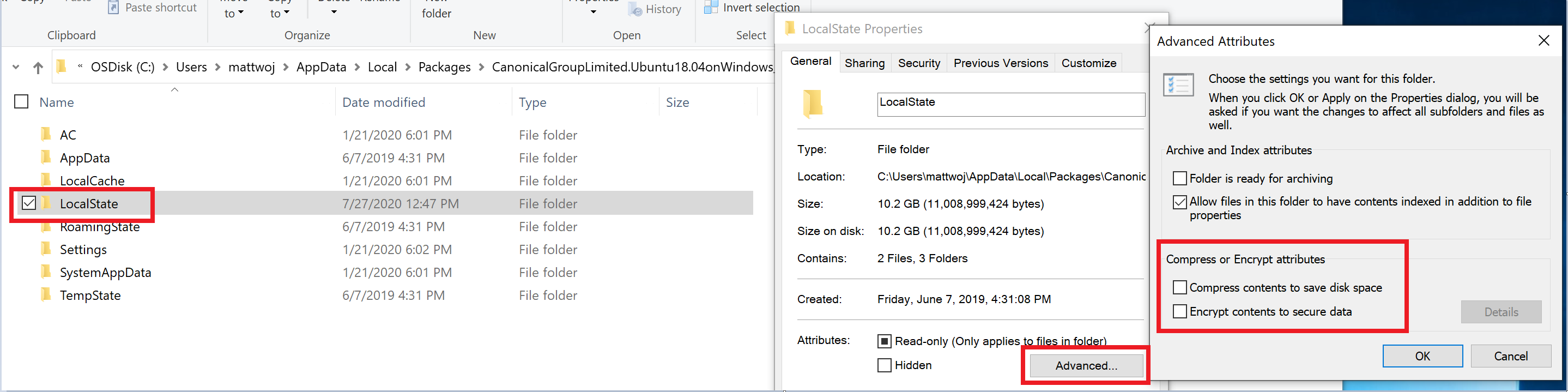
참고
이 예에서는 Ubuntu 18.04 배포판의 LocalState 폴더가 C:\Users<my-user-name>\AppData\Local\Packages\CanonicalGroupLimited.Ubuntu18.04onWindows_79rhkp1fndgsc에 있습니다.
이 문제에 대한 업데이트된 정보를 추적할 수 있는 WSL Docs GitHub 스레드 #4103을 확인하세요.
cmdlet, 함수, 스크립트 파일 또는 실행 프로그램의 이름에는 'wsl'이라는 단어가 들어갈 수 없습니다.
- Linux용 Windows 하위 시스템 옵션 구성 요소가 설치되었는지 확인하세요. 또는 ARM64 디바이스를 사용 중이고 PowerShell에서 이 명령을 실행하는 경우 이 오류가 표시됩니다. PowerShell Core 또는 명령 프롬프트에서
wsl.exe를 대신 실행하세요.
- Linux용 Windows 하위 시스템 옵션 구성 요소가 설치되었는지 확인하세요. 또는 ARM64 디바이스를 사용 중이고 PowerShell에서 이 명령을 실행하는 경우 이 오류가 표시됩니다. PowerShell Core 또는 명령 프롬프트에서
오류: Linux용 Windows 하위 시스템에 설치된 배포가 없습니다.
- WSL 배포를 이미 설치한 후 이 오류가 표시되는 경우 다음을 수행합니다.
- 명령줄에서 호출하기 전에 배포를 한 번 이상 실행합니다.
- 별도의 사용자 계정을 실행할 수 있는지 여부를 확인합니다. 상승된 권한(관리 모드)으로 기본 사용자 계정을 실행하면 이 오류가 발생하지 않지만, Windows와 함께 제공되는 기본 관리자 계정을 실수로 실행하지 않도록 해야 합니다. 이 계정은 별도의 사용자 계정이며 설치된 WSL 배포는 디자인 별로 표시되지 않습니다. https://docs.microsoft.com/windows-hardware/manufacture/desktop/enable-and-disable-the-built-in-administrator-account
- WSL 실행 파일은 네이티브 시스템 디렉터리에만 설치됩니다. 64비트 Windows(또는 ARM64, 비 네이티브 조합)에서 32비트 프로세스를 실행하는 경우 호스트된 비 네이티브 프로세스에는 실제로 다른 System32 폴더가 표시됩니다. (x64 Windows에서 32비트 프로세스에 표시되는 것은 디스크의 \Windows\SysWOW64에 저장됩니다.) 호스트 프로세스에서 가상 폴더 \Windows\sysnative를 확인하여 "네이티브" system32에 액세스할 수 있습니다. 실제로 디스크에는 존재하지 않지만 파일 시스템 경로 확인자가 찾을 것입니다.
오류: 이 업데이트는 Linux용 Windows 하위 시스템을 사용하는 머신에만 적용됩니다.
- Linux 커널 업데이트 MSI 패키지를 설치하려면 WSL이 필요하며, 먼저 이를 사용하도록 설정해야 합니다. 실패하면
This update only applies to machines with the Windows Subsystem for Linux메시지가 표시됩니다. - 이 메시지가 표시되는 세 가지 가능한 원인은 다음과 같습니다.
WSL 2를 지원하지 않는 이전 버전의 Windows를 아직 사용하고 있습니다. 버전 요구 사항 및 업데이트에 대한 링크는 2단계를 참조하세요.
WSL을 사용하도록 설정되지 않았습니다. 1단계로 돌아가서 머신에서 선택적 WSL 기능을 사용하도록 설정되어 있는지 확인해야 합니다.
WSL을 사용하도록 설정한 후에는 다시 부팅해야 적용됩니다. 머신을 다시 부팅하고 다시 시도하세요.
- Linux 커널 업데이트 MSI 패키지를 설치하려면 WSL이 필요하며, 먼저 이를 사용하도록 설정해야 합니다. 실패하면
오류: WSL 2에는 커널 구성 요소에 대한 업데이트가 필요합니다. 자세한 내용은 https://aka.ms/wsl2kernel 을 방문하세요.
- Linux 커널 패키지가 %SystemRoot%\system32\lxss\tools 폴더에 없는 경우 이 오류가 발생합니다. 이러한 설치 지침의 4단계에서 Linux 커널 업데이트 MSI 패키지를 설치하여 이 문제를 해결하세요. '프로그램 추가/제거'에서 MSI를 제거하고 다시 설치해야 할 수 있습니다.









댓글
댓글 쓰기